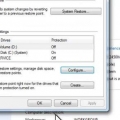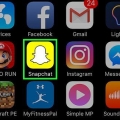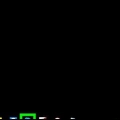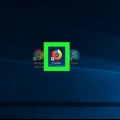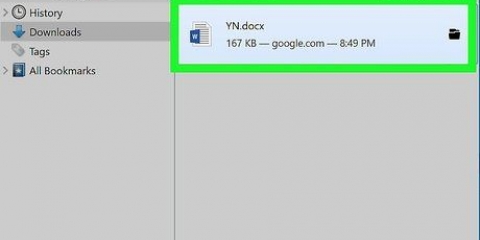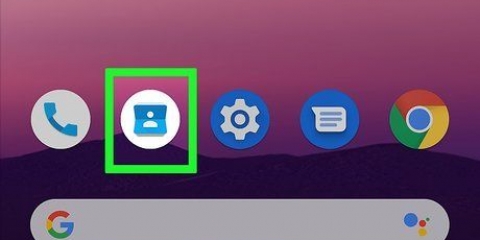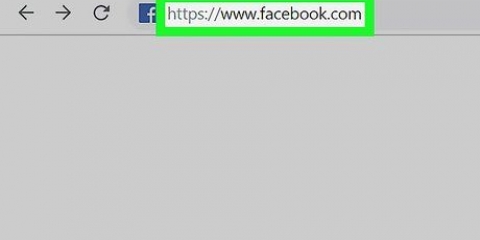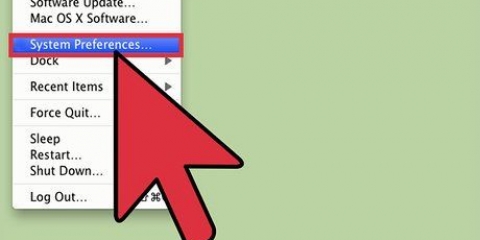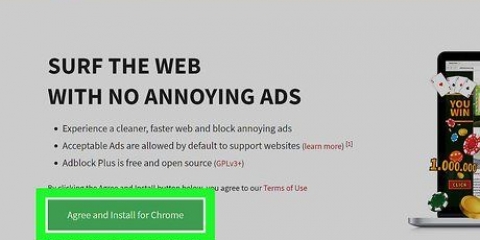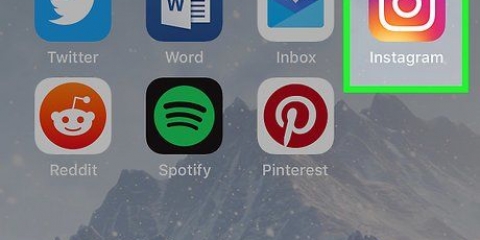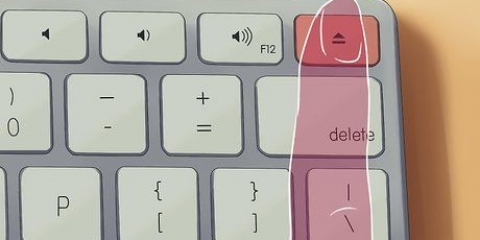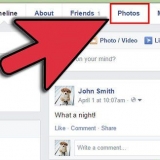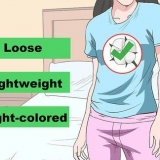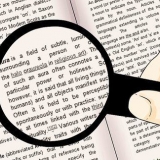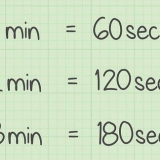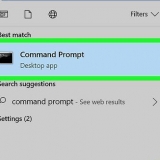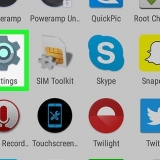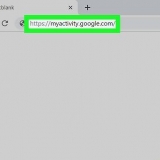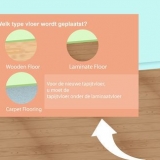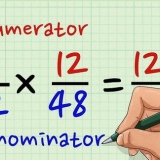Du har en større chance for at få blokeringen ophævet, hvis du kan bevise, at du har ret. Mange brugere hævder, at folk har trykket på knappen "Rapportér", når de ser en, de ikke ønsker at se. Dette kan for eksempel ske, hvis en mand ønsker at reducere antallet af mænd, der bruger siden, for at øge chancen for at chatte med en kvinde, eller hvis en kvinde eller mand ikke finder nogen attraktiv. Hvis du har mistanke om, at dette er årsagen til, at din konto er blevet blokeret, skal du gøre det klart. Hvis du har gjort noget, der kunne betragtes som en overtrædelse af reglerne, er den bedste ting at gøre at sende en undskyldning og love at opføre dig bedre i fremtiden. Dette virker måske ikke, men administratorerne kan tjekke dine chatlogs for at afgøre, om du har brudt reglerne eller ej, så det er altid bedre at indrømme, at du tog fejl, end at forsøge at nægte det.
Bemærk venligst, at Chatroulette ikke er forpligtet til at fjerne blokeringen eller svare på din e-mail, selvom du er uskyldig. Forstå også, at blokeringen muligvis allerede er blevet ophævet, men du har ikke modtaget en e-mail om at rapportere dette. Derfor er det klogt at blive ved med at tjekke siden, selvom du ikke har hørt fra administratorerne endnu.
Du kan bruge Google til at finde ud af din IP-adresse ved at søge efter "min ip." Din offentlige IP bør vises øverst på søgeresultatsiden. Du kan bruge et IP-websted til at tjekke din IP-adresse. Populære muligheder er: Du kan finde ud af din IP-adresse fra din computer ved at skrive "ipconfig" i Windows-kommandoboksen eller Mac-terminalen. 
Hvis du har en dynamisk IP-adresse, er denne simple afbrydelse af din internetforbindelse sandsynligvis nok til at ændre din IP-adresse. Denne del af processen kræver, at du genstarter din computer. Når du har oprettet forbindelse igen, skal du kontrollere din IP-adresse igen og sammenligne den med den gamle. Hvis det har ændret sig, prøv venligst igen, hvis Chatroulette er tilgængelig igen. Hvis det ikke har ændret sig, skal du fortsætte med denne proces.
Igen virker dette kun med en dynamisk IP-adresse, en IP-adresse, der ændres automatisk, når visse betingelser er opfyldt. Fordi denne nulstilling tager længere tid og er mere detaljeret, kan den have en større effekt på dit modem og derved udløse den ønskede nulstilling af IP-adressen. Når du har oprettet forbindelse igen, skal du kontrollere din IP-adresse igen og sammenligne den med den gamle version. Hvis det har ændret sig, så prøv at gå til Chatroulette igen. Hvis intet er ændret, fortsæt til næste trin. Via Netværkscenteret går du til "Skift adapterindstillinger."
Fyld undernetmasken med en hvilken som helst streng af tal. type "111-111-111-111" i feltet og tryk på tabulatortasten for automatisk at generere et nyt sæt tal.
Højreklik på din lokale forbindelse og vælg "Ejendomme." Sæt kryds i feltet ved siden af "Tildel automatisk en IP-adresse" før du lukker vinduet. Din IP-adresse skulle nu have ændret sig.



Der er en chance for, at serveren har et læk, hvilket betyder, at din IP-adresse vil blive videregivet til Chatroulette. Det er muligt, at Chatroulette genkender IP-adressen som en proxy og blokerer dig af den grund.
Adobe Flash Settings Manager kan findes her: http://www.makro medier.com/support/documentation/en/flashplayer/help/settings_manager07.html Bemærk, at indstillingspanelet vises øverst på skærmen. Ved første øjekast kan det se ud som om det ikke er et billede, men det er selve kontrolpanelet. 
Hvis du gør dette kort efter blokeringen, så er Chatroulette sandsynligvis en nyligt besøgt hjemmeside og burde være øverst på listen. Hvis du ikke kan finde Chatroulette, eller hvis du ønsker at forny din tilstedeværelse på internettet, kan du altid klikke på knappen "Slet alle websteder" at trykke. Dette vil fjerne dataene fra alle websteder på denne liste.
Du kan muligvis bruge Chatroulette med det samme, selv uden at genstarte din browser. Genstart af din browser nulstiller den også, hvilket giver ændringerne en chance for at træde i kraft og øger dine chancer for succes. Hvis du ikke er i stand til at få adgang til Chatroulette efter dette trin, skal du fortsætte til næste trin. Hvis du fik adgang, kan du stoppe nu.



Fjern blokeringen af chatroulette
Indhold
Chatroulette er en populær anonym videochatside, men du kan blive nægtet adgang tilsyneladende uden grund og uden varsel. Hvis du vil fjerne blokeringen af Chatroulette, er her et par forskellige måder, du kan prøve.
Trin
Metode 1 af 5: Kontakt Chatroulette

1. Åbn en ny e-mail-besked. Hvis du gerne vil kontakte Chatroulette-ledelsen, bedes du oprette en ny e-mail til [email protected].
- Chatroulette har ikke en svarformular på sin hjemmeside eller en dedikeret e-mailadresse til tekniske klager eller anmodninger om at fjerne blokeringen. Alle kommentarer på chatsiden går gennem denne e-mailadresse, så det kan tage et stykke tid, før din besked er behandlet.

2. Forklar, hvad der foregår. Angiv i e-mailen, at din IP-adresse er blevet blokeret fra siden, og forklar, hvorfor du mener, at dette ikke er rimeligt.

3. Angiv de nødvendige data for at fastslå din identitet. Du skal også oplyse Chatroulette med din IP-adresse og det estimerede tidspunkt, hvor blokeringen trådte i kraft. Administratorerne kan muligvis finde ud af, hvem du er, hvis de kan spore e-mailen tilbage til dens kilde, men at gøre processen lettere for dem vil øge dine chancer.
Som nævnt tidligere kan Chatroulette bruge disse data til at se din chatlog og afgøre, om du er blevet korrekt blokeret eller ej.
4. Vent lige lidt. Chatroulette-administratorer kan tage timer, dage eller uger om at svare - hvis de overhovedet vil svare. I mellemtiden skal du fortsætte med at tjekke webstedet for at se, om din blokering allerede er givet.
Metode 2 af 5: Skift din IP-adresse

1. Tjek din IP-adresse. Du kan finde disse data via din computer eller via en online IP-adressetjeneste. Hvis du ved, hvad din IP-adresse er, så skriv den ned, så du ved, om du har ændret den ved at gennemgå følgende proces.
- Hvad er min IP-adresse: http://whatismyipaddress.dk/
- Min IP adresse: http://www.min ipadresse.dk/vis-min-ip-adresse/
- Min fuldmagt: http://ip.min-proxy.dk/

2. Sluk dit modem. Sluk eller tag stikket ud af dit modem eller router, og vent 5 minutter, før du tænder det igen. Når alt er oppe og køre igen, tjek din IP-adresse igen.

3. Sluk alt om natten. Hvis midlertidigt at slukke dit modem ikke virkede, skal du slukke det helt natten over. Sluk også din computer.
4. Skift IP-adressen manuelt. Hvis du ikke selv kan ændre IP-adressen, skal du åbne indstillingerne på din computer og ændre IP-adressen manuelt.



5. Ring til din internetudbyder. Hvis det ikke virker, eller hvis du har en statisk IP-adresse, skal du kontakte din internetudbyder og spørge, om din IP-adresse kan ændres eksternt.
Hvis internetudbyderen ikke ønsker at ændre din IP-adresse eksternt, kan medarbejderen muligvis hjælpe dig med at gennemgå proceduren for selv at ændre din IP-adresse.
Metode 3 af 5: Brug en proxyserver

1. Find en gratis proxyserver. En proxy-server eller proxy-side giver dig mulighed for at surfe på internettet gennem en tredjepartsserver, der maskerer din egen IP-adresse. Når et websted forsøger at pinge din computer og læse din IP-adresse, får det websted en IP-adresse fra en tredjepart.
- Et par populære proxy-servere er:
- Anonym: http://anonymouse.org/anonwww.html
- Skift IP-land: http://anonymizer.nntid.dk/
- Gratis proxyserver: http://freeproxyserver.lige/ /
- Warp Proxy: http://www.unblocked-proxy.dk/

2. Indtast Chatroulettes URL i proxyserverens URL-felt. Når du har valgt en proxyserver, skal du rulle ned til hjemmesidens adresselinje på siden og skrive Chatroulettes webadresse. Tryk på knappen "gå" (eller lignende) for at få adgang til Chatroulette-webstedet.
Sørg for, at du rent faktisk forsøger at chatte gennem proxy-serveren. Din IP-adresse er muligvis ikke blokeret, så du kan se Chatroulette-hjemmesiden, men du kan støde på problemer, når du forsøger at chatte.

3. Prøv forskellige proxy-servere, hvis det er nødvendigt. Hvis den første proxyserver, du valgte, ikke løser problemet, så prøv en anden i stedet for at give op med det samme.
Metode 4 af 5: Skift dine Adobe Flash-indstillinger

1. Gå til Adobe Flash Online-indstillinger. Chatroulette bruger Adobe Flash til videochat. Hvis du vil undgå enhver mulig forbindelse mellem Chatroulette og din computer, kan du gøre dette ved at justere Adobe Flash-indstillingerne.

2. Søg efter Chatroulette i displaypanelet. Displaypanelet kan findes øverst på siden. I panelet vil du se en liste over websteder, som har alle efterladte data på din computer. Rul gennem listen, indtil du finder Chatroulette. Klik på navnet og tryk på knappen "Slet hjemmeside" at fjerne ham.

3. Genstart din browser. Luk din webbrowser helt. Efter et minut eller to skal du åbne siden igen og gå til Chatroulette.

4. Genstart din computer, og prøv igen. Hvis det ikke virkede at lukke din webbrowser, skal du lukke computeren helt ned og genstarte enheden.
Hvis en fuldstændig nulstilling af din computers indstillinger ikke er lykkedes, vil denne metode ikke fungere.
Metode 5 af 5: Andre måder at skjule eller ændre din IP-adresse på

1. Brug et gratis WiFi-hotspot. I de fleste byområder i Holland er der forskellige steder, hvor du har gratis adgang til trådløst internet. Find et af disse steder og log ind på Chatroulette.
- Standardindstillingerne er kaffebarer og biblioteker, men fordi disse steder ofte er overfyldte, er videochat der upassende og ubelejligt at udføre. Find et sted, der er lidt mere privat, som en bil eller et studie på et bibliotek.
- Når du opretter forbindelse fra denne placering, ændres din IP-adresse automatisk til den for denne placering.

2. Brug et program til at skjule din IP-adresse. En hide IP-applikation gør præcis, hvad dens navn antyder. Det maskerer din IP-adresse, mens du surfer på nettet, og forhindrer websteder i at se din rigtige IP-adresse.
Nogle muligheder er:Skydur VPN: http://download.cnet.com/Skydur/3000-2648_4-75063929.html Papirbus: http://download.cnet.com/PaperBus/3000-2648_4-75173119.html Skjul IP NG: http://download.cnet.com/Hide-IP-NG/3000-2144_4-75205892.html Skjul IP-browser: http://download.cnet.com/Hide-IP-Browser/3000-2356_4-75621948.html EasyHideIP: http://download.cnet.com/Easy-Hide-IP/3000-2144_4-10714026.html

3. Prøv en VPN-tjeneste. En VPN, eller virtuelt privat netværk, er et netværk, der giver dig adgang til data fra offentlige netværk, såsom internettet, med sikkerheden fra et privat netværk. Som et resultat forbliver din IP-adresse hemmelig fra de fleste eksterne kilder.
Nogle muligheder er:Overspil: https://www.overspil.lige PureVPN: http://www.purevpn.dk/ ExpressVPN: https://www.udtrykke vpn.dk/?a_aid=1204 Vypr VPN: http://www.guldfrø.com/vyprvpn?bud=9&hjælpemiddel=CD25&opt=&AID=25&BID=9#
Tips
- Hvis du ikke er i stand til at fjerne blokeringen af Chatroulette, så prøv en lignende anonym chatside. Et par populære er:
- omegle: http://omegle.dk/
- camzap: http://www.camzap.dk/
- ansigt buzz: http://www.ansigt buzz.dk/da/
- Chat tilfældig: http://chatrandom.dk/
- imeetzu: http://www.imeetzu.dk/
- TinyChat: http://www.lillechat.dk/
Advarsler
- Det er meget muligt, at du bliver blokeret af Chatroulette uden god grund, men den bedste måde at undgå at blive blokeret på er ikke at deltage i stødende adfærd og følge Chatroulettes brugerpolitik.
- Chatroulettes "Vilkår og betingelser" anføre, at:
- "Chatroulette tolererer ikke udsendelse af uanstændigt, stødende, pornografisk materiale, og vi bliver nødt til at blokere brugere, der overtræder disse regler, fra at bruge vores tjeneste."
- "Du skal være mindst 16 år gammel for at bruge vores service."
Artikler om emnet "Fjern blokeringen af chatroulette"
Оцените, пожалуйста статью
Lignende
Populær